無料で取得できるYahoo!メールですが、Windows10の標準メールアプリで使うことができます。ブラウザ経由で使用するのもよいですが、他のメールと一緒にWindows10の標準メールアプリで使用するほうが、便利だと思います。
今回はYahoo!メールを Windows10 標準メールで使う方法を説明いたします。
Yahooメールの設定
1.Yahoo!メールにログインして、「設定・利用規約」をクリックします。
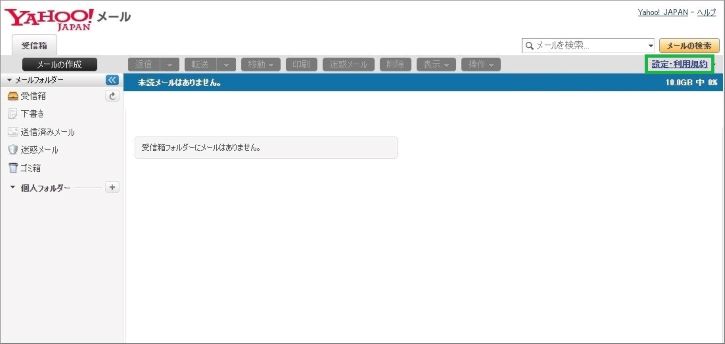
2.「メールの設定」をクリックします。
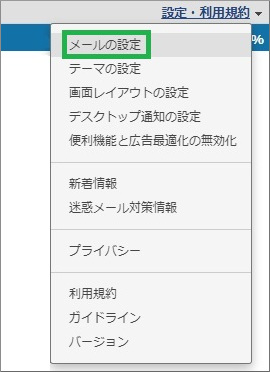
3.左側の「IMAP/POP/SMTPアクセスと・・・」をクリックします。
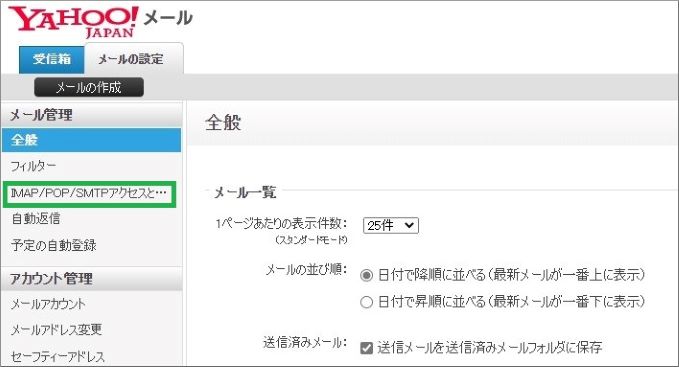
4.「IMAP/POP/SMTPアクセスとメール転送」の設定画面が表示されます。
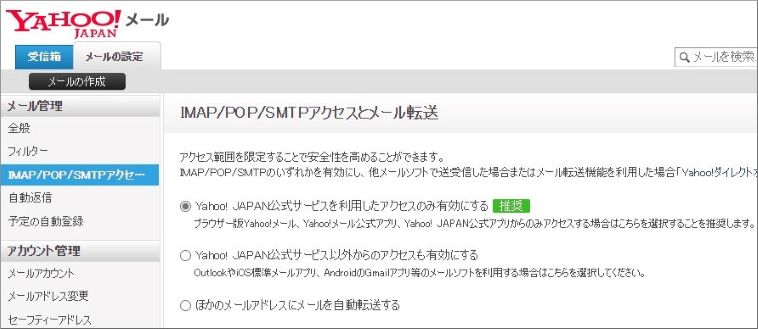
5.「Yahoo! JAPAN公式サービス以外からのアクセスも有効にする」を選択します。
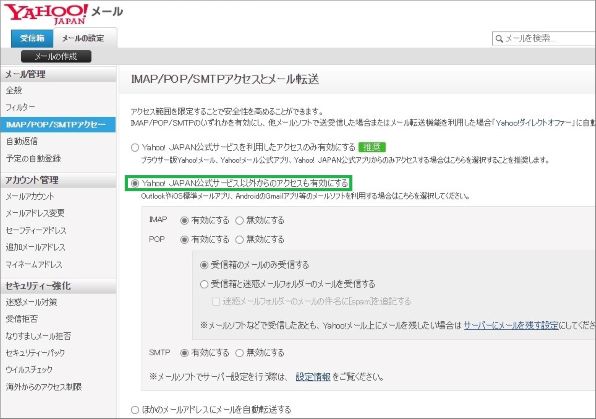
6.IMAP/POP/SMTPの有効、無効を設定します。
POPは使用していないので、無効としました。
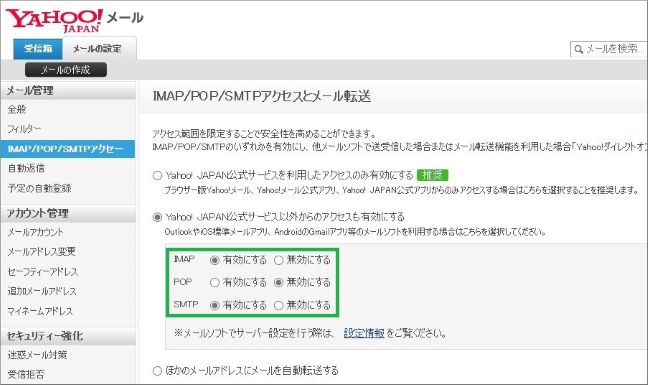
7.右側の「保存」をクリックします。
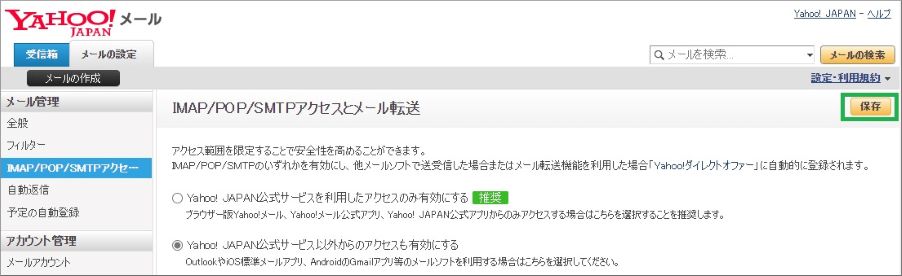
8.「設定を保存しました。」が表示されます。
受信箱をクリックすれば、メール画面に戻ります。

Windows10 標準メールアプリの設定
1.Windows10のメールアプリの「アカウント」をクリックします。
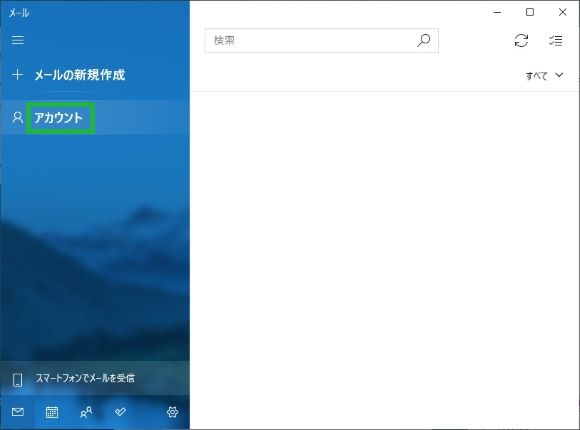
2.アカウントの管理で「アカウントの追加」をクリックします。
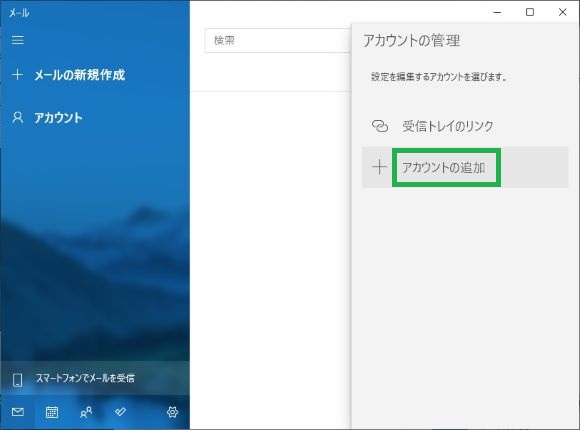
3.アカウントの追加で、「その他のアカウント」をクリックします。
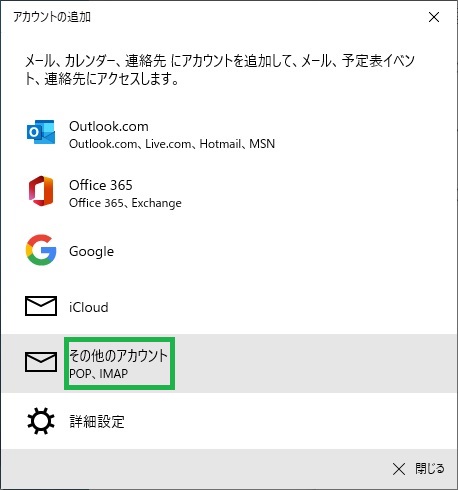
4.Yahoo!メールの情報を設定して、「サインイン」をクリックします。
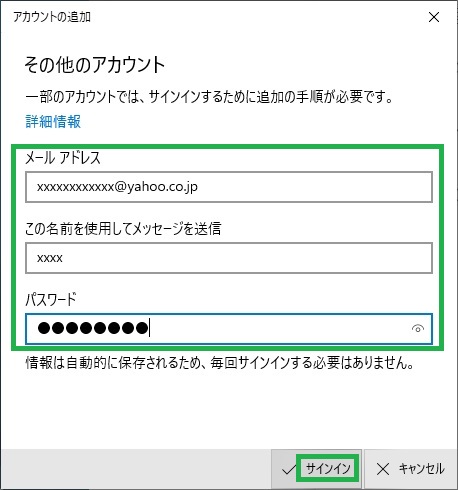
5.「完了」をクリックして、設定を終了します。
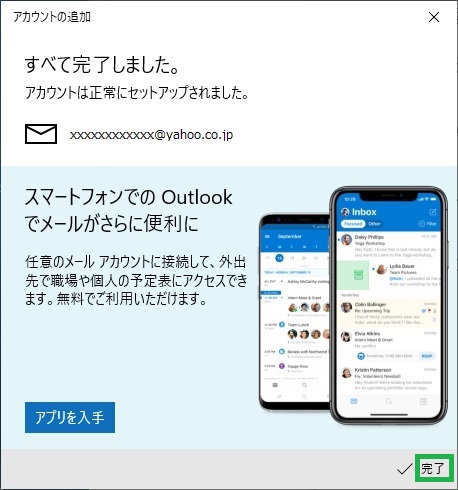
6.アカウントの下に、「Yahoo」が追加されています。
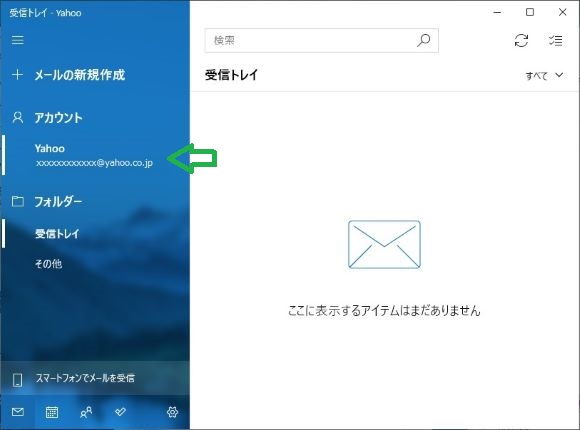
「Yahoo アカウントの設定が最新ではありません。」が表示された場合
設定後にしばらくすると、「Yahoo アカウントの設定が最新ではありません。」が表示されることがあります。表示された場合は、の対処方法は以下をご覧ください。
「Yahoo アカウントの設定が最新ではありません。」の対処方法
その他の設定について
Windows標準メールですが、デフォルトの設定だと3か月前までのメールを表示します。過去のメールも表示させたい場合は、設定の変更を行います。こちらで、Windows標準メールで過去のメールを表示する設定方法を説明しています。
まとめ
Yahoo!メールは無料で取得でき、またヤフオク等をする時は必ず必要になります。Windows10の標準メールアプリを使っている方は、Yahoo!メールも設定すると便利になると思います。
読んでいただき、ありがとうございます。
参考になりましたら、幸いです。




